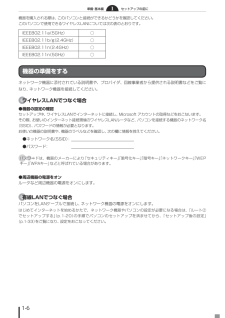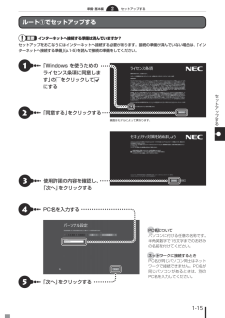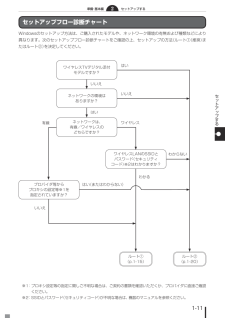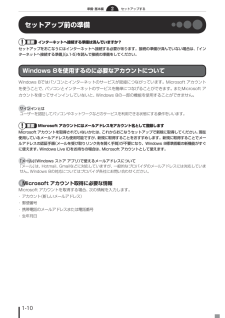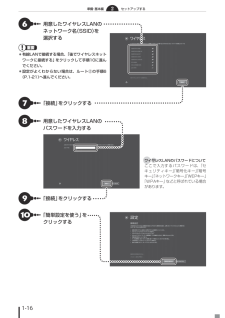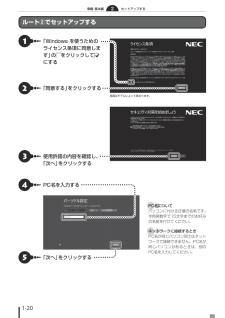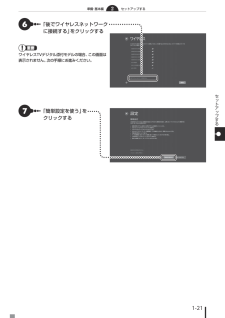Q&A
取扱説明書・マニュアル (文書検索対応分のみ)
"ネットワーク"1 件の検索結果
"ネットワーク"90 - 100 件目を表示
全般
質問者が納得CATVならモデムの電源を一度切る事!
フレッツ光ならプロバイダ設定(PPPoE)が必要です。
PPPoEで接続する場合の設定方法(OCNの例)
http://tech.support.ntt.com/ocn/flets/pppoe/14103_c_pppoenew_win8.html
4549日前view73
1-6セットアップの前に 準備・基本編1機器を購入される際は、このパソコンと接続ができるかどうかを確認してください。このパソコンで使用できるワイヤレスLANについては次の表のとおりです。IEEE802.11a(5GHz) ○IEEE802.11b/g(2.4GHz) ○IEEE802.11n(2.4GHz) ○IEEE802.11n(5GHz) ○機器の準備をするネットワーク機器に添付されている説明書や、プロバイダ、回線事業者から提供される説明書などをご覧になり、ネットワーク機器を接続してください。ワイヤレスLANでつなぐ場合●機器の設定の確認セットアップ中、ワイヤレスLANでインターネットに接続し、Microsoft ア カウントの取得などをおこないます。その際、お使いのインターネット接続環境のワイヤレスLANルータなど、パソコンを接続する機器のネットワーク名(SSID)、パスワードの情報が必要となります。お使いの機器の説明書や、機器のラベルなどを確認し、次の欄に情報を控えてください。●ネットワーク名(SSID): ●パスワード : パスワード...
1-12セットアップする 準備・基本編2セットアップフロー前のページに記載されるそれぞれのセットアップ方法を次の図に示します。推奨のセットアップ方法は「ルート①」です。途中でつまずいたりわからなくなったら「ルート②」へ移り、セットアップを完了させてください。ネットワークの設定やMicrosoftアカウントの取得は後からおこなうこともできます。それぞれのセットアップ方法と所要時間の目安・ルート①はWindowsのセットアップ内で、インターネットに接続し、Microsoftアカウントを取得します。所要時間は約15分~約20分です。・ルート②はインターネットに接続しないで、Windowsのセットアップを完了します。所要時間は約5分~約10分です。ルート②でセットアップした場合 ●インターネットに接続していない状態では、ライセンス認証の画面(p.1-32)が一定時間ごとに表示されます。 ●Microsoft アカウントを取得するまで、Windowsの一部の機能が制限されます。2
セットアップする1-15セットアップする 準備・基本編21「Windows を使うためのライセンス条項に同意します」のをクリックしてにする2「同意する」をクリックする3使用許諾の内容を確認し、「次へ」をクリックする4PC名を入力する5「次へ」をクリックするネットワークに接続するときPC名が同じパソコン同士はネットワークで接続できません。PC名が同じパソコンがあるときは、別のPC名を入力してください。PC名についてパソコンに付ける任意の名称です。半角英数字で15文字までのお好みの名前を付けてください。ルート①でセットアップするインターネットへ接続する準備は済んでいますか?セットアップをおこなうにはインターネットへ接続する必要があります。接続の準備が済んでいない場合は、「インターネットへ接続する準備」(p.1-5)を読んで接続の準備をしてください。画面はモデルによって異なります。2
セットアップする1-11セットアップする 準備・基本編2ワイヤレスLANのSSIDとパスワード(セキュリティコード)※2はわかりますか?ワイヤレスTVデジタル添付モデルですか?ネットワークの環境はありますか?ネットワークは、有線/ワイヤレスのどちらですか?プロバイダ等からプロキシの設定等※1を指定されていますか?ルート①(p.1-15)ルート②(p.1-20)セットアップフロー診断チャートWindowsのセットアップ方法は、ご購入されたモデルや、ネットワーク環境の有無および種類などにより異なります。次のセットアップフロー診断チャートをご確認の上、セットアップの方法(ルート①(推奨)またはルート②)を決定してください。はいはいいいえいいえ有線いいえわかるワイヤレスはい(またはわからない)わからない※1:プロキシ設定等の指定に関しご不明な場合は、ご契約の書類を確認いただくか、プロバイダに直接ご確認ください。※2:SSIDとパスワード(セキュリティコード)が不明な場合は、機器のマニュアルを参照ください。2
1-10セットアップする 準備・基本編2セットアップ前の準備インターネットへ接続する準備は済んでいますか?セットアップをおこなうにはインターネットへ接続する必要があります。接続の準備が済んでいない場合は、「インターネットへ接続する準備」(p.1-5)を読んで接続の準備をしてください。Windows 8を使用するのに必要なアカウントについてWindows 8ではパソコンとインターネットのサービスが密接につながっています。Microsoftアカウントを使うことで、パソコンとインターネットのサービスを簡単につなげることができます。またMicrosoftアカウントを使ってサインインしていないと、Windows8の一部の機能を使用することができません。サインインとはユーザーを認証してパソコンやネットワークなどのサービスを利用できる状態にする操作をいいます。 Microsoft アカウントにはメールアドレスをアカウント名として登録しますMicrosoftアカウントを取得されていないかたは、これからおこなうセットアップで新規に取得してください。現在使用しているメールアドレスも使用可能ですが、新規に取得することをおすすめしま...
セットアップする1-13セットアップする 準備・基本編2ルート①ゴール(セットアップ完了)ルート②・ライセンス条項 ・セキュリティ対策 ・パーソナル設定電源を入れる(p.1-14)設定(簡単設定)Microsoftアカウント取得Windowsのセットアップ完了ローカルアカウント設定Windowsのセットアップ完了Microsoftアカウント取得ネットワーク設定 『テレビを楽しむ本』ワイヤレス設定ワイヤレス設定をスキップ設定がむずかしいと思ったらルート②へ設定がむずかしいと思ったらルート②へワイヤレスTVデジタル添付モデル以外の場合ワイヤレスTVデジタル添付モデルの場合ル ー ト ②で は 点線内の 設定を「セットアップ後の設定」(p.1-33)または『テレビを楽しむ本』でおこないます。(1) ク ライアントモードで設定した場合(2)アクセスポイントモードで設定した場合(1)(2)2
1-16セットアップする 準備・基本編28用意したワイヤレスLANのパスワードを入力する9「接続」をクリックする10「簡単設定を使う」をクリックするワイヤレスLANのパスワードについてここで入力するパスワードは、「セキュリティキー」「暗号化キー」「暗号キー」「ネットワークキー」「WEPキー」「WPAキー」などと呼ばれている場合があります。6用意したワイヤレスLANのネットワーク名(SSID)を選択する7「接続」をクリックする ●有線LANで接続する場合、「後でワイヤレスネットワークに接続する」をクリックして手順10に進んでください。 ●設定がよくわからない場合は、ルート②の手順6(P.1-21)へ進んでください。2
1-20セットアップする 準備・基本編2ルート②でセットアップする1「Windows を使うためのライセンス条項に同意します」のをクリックしてにする2「同意する」をクリックする3使用許諾の内容を確認し、「次へ」をクリックする4PC名を入力する5「次へ」をクリックするネットワークに接続するときPC名が同じパソコン同士はネットワークで接続できません。PC名が同じパソコンがあるときは、別のPC名を入力してください。PC名についてパソコンに付ける任意の名称です。半角英数字で15文字までのお好みの名前を付けてください。画面はモデルによって異なります。3
セットアップする1-31セットアップする 準備・基本編2この後の操作についてこの後おこなう設定や操作は、パソコンの状態によって異なります。この後の操作についてルート①でセットアップしたときルート②でセットアップしたときネットワーク設定をおこなう「 セットアップ後の設定」(p.1-33)Microsoftアカウントを取得する「 セットアップ後の設定」(p.1-33)・パソコンの画面でマニュアルを見る「準備 ・基本編」第3章の「ソフト&サポートナビゲーター(画面で見るマニュアル)」(p.1-54)・パソコンを活用する「準 備・基本編」の「第4章 よ くある質問」(p.1-71)・パソコンを終了する「 パソコンを終了する」(p.1-42)テレビの設定をおこなう『 テレビを楽しむ本』ワイヤレスTVデジタル添付モデル以外の場合ワイヤレスTVデジタル添付モデルの場合(1)クラ イ ア ン トモードで設定した場合(2)アクセスポイントモードで設定した場合(1)(2)3
セットアップする1-21セットアップする 準備・基本編27「簡単設定を使う」をクリックする6「後でワイヤレスネットワークに接続する」をクリックするワイヤレスTVデジタル添付モデルの場合、この画面は表示されません。次の手順にお進みください。3
- 1